Appliquer les contraintes
- Dans l’arborescence, cliquez avec le bouton droit sur Contraintes sous Sous-cas 1, puis sélectionnez Nouveau.
- Sélectionnez toutes les faces latérales de la matrice, à l’exception de la face de contact, et sélectionnez la face extrême de la dalle, comme indiqué dans l’image ci-dessous. Cliquez sur le bouton Fixe.
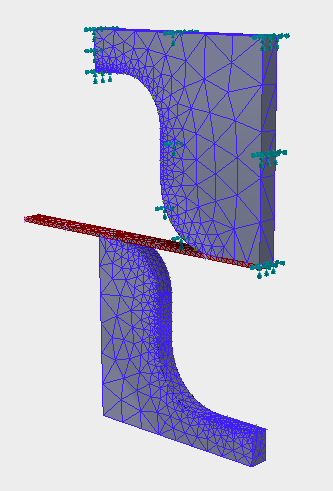
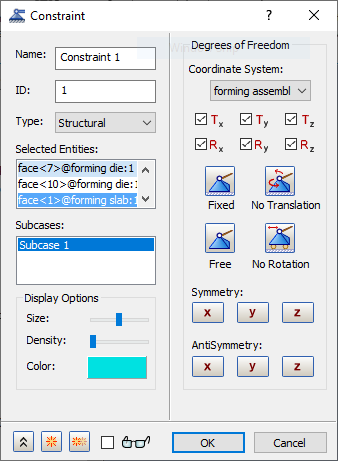
- Assurez-vous que Sous-cas 1 est sélectionné dans la liste Sous-cas.
- Cliquez sur le bouton
 Nouveau.
Nouveau.
- Définissez la couleur sur Marron.
- Sélectionnez toutes les faces latérales du modèle de poinçonnage, à l’exception de la face de contact. Cliquez sur le bouton Fixe et désélectionnez Ty, comme illustré dans l’image ci-dessous.
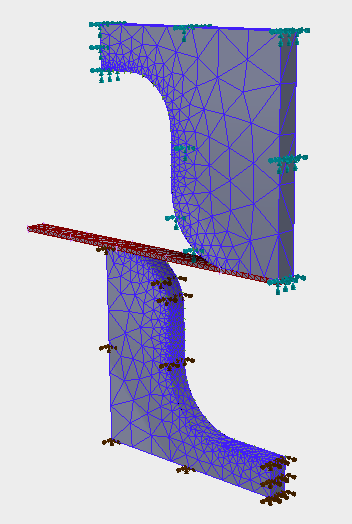
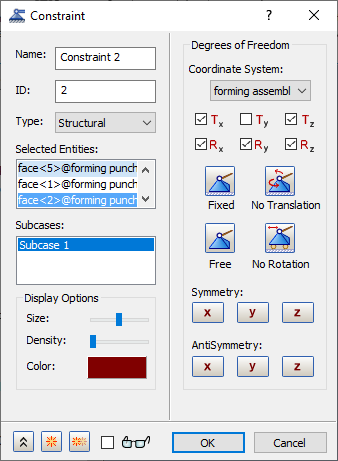
- Cliquez sur le bouton
 Nouveau.
Nouveau.
- Définissez la couleur sur Jaune.
- Sélectionnez toutes les faces du modèle de dalle, à l’exception de l’extrémité fixe. Désactivez les cases à cocher Tx et Ty, comme illustré dans l’image ci-dessous.
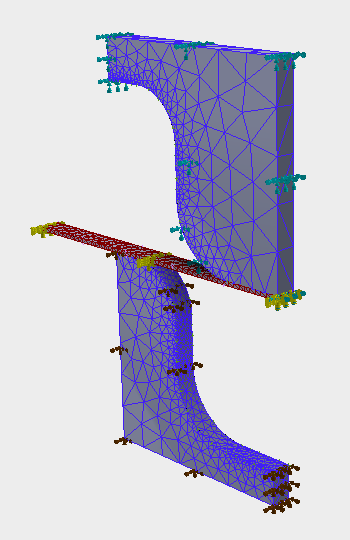
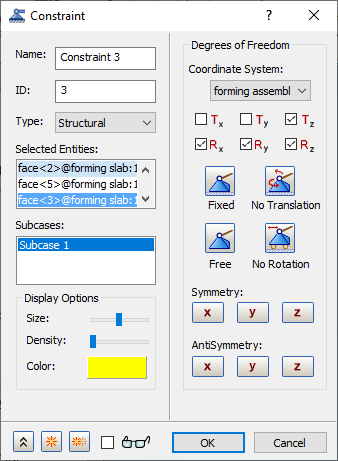
- Cliquez sur le bouton
 Nouveau.
Nouveau.
- Définissez la couleur sur Rouge.
- Sélectionnez la face inférieure du modèle de poinçonnage. Cliquez sur le bouton Libre et sélectionnez Ty, comme illustré dans l’image ci-dessous.
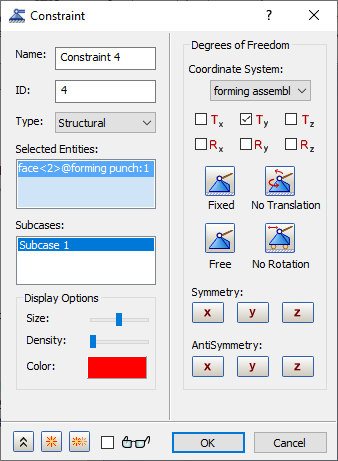
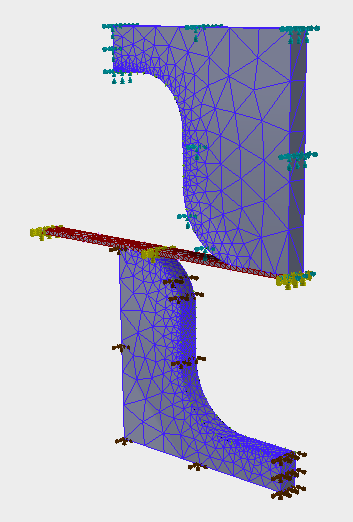
- Cliquez sur OK pour créer la contrainte dans la direction Y pour la charge de déplacement forcé.
Appliquer les charges
- Cliquez avec le bouton droit sur Charges sous Sous-cas 1, puis sélectionnez Nouveau.
- Tapez Déplacement dans le champ Nom.
- Définissez le paramètre Type de la charge sur Mouvement forcé, puis le paramètre Sous-type sur Déplacement.
- Entrez 0,8 dans le champ TY et sélectionnez la face inférieure du modèle de poinçonnage dans lequel la contrainte de la direction Y est fixe.
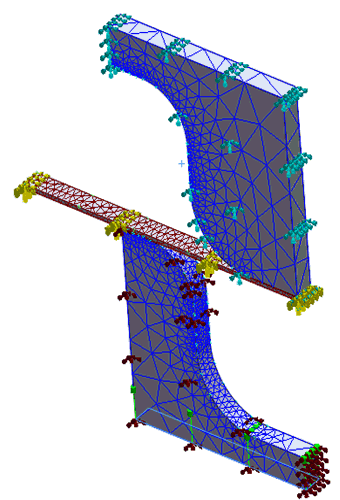
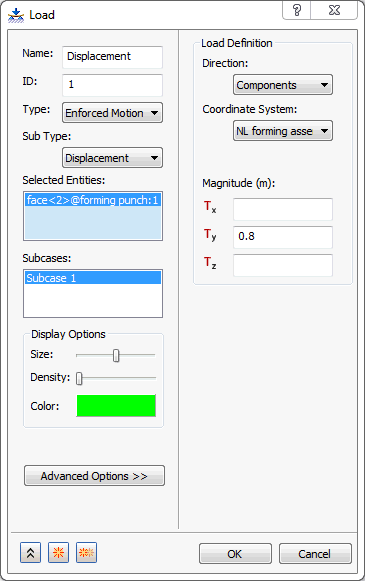
- Assurez-vous que Sous-cas 1 est sélectionné dans la liste Sous-cas.
- Cliquez sur OK pour créer la charge de déplacement.
Créer les contacts de surface
- Dans l’arborescence Modèle, cliquez avec le bouton droit sur Contacts de surface, puis choisissez Nouveau.
- Tapez Contacts supérieurs dans le champ Nom.
- Cliquez dans la zone Entité principale, puis choisissez la surface supérieure de la dalle de feuille en tant que surface d’entité principale.
- Cliquez dans la zone Entité secondaire, puis choisissez la face de contact de la matrice, comme indiqué dans l’image ci-dessous.
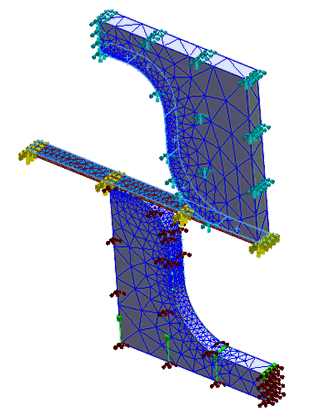
- Assurez-vous que l’option Ajouter à l’analyse est cochée et que, dans Données de contact, le type de pénétration est Contact asymétrique.
- Entrez 0,2 dans le champ Facteur de rigidité et 0,02 dans le champ Coefficient de frottement.
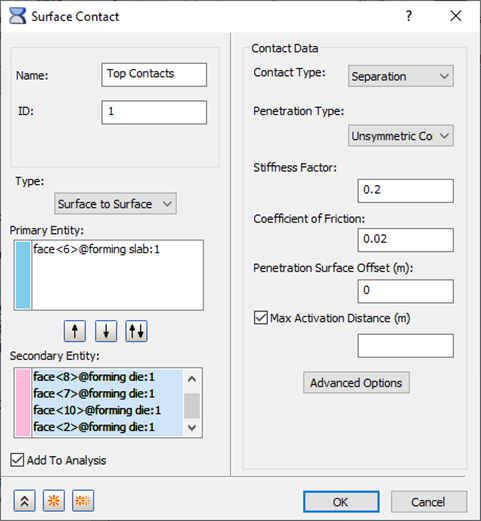
- Cliquez sur
 Dupliquer et entrez Contacts inférieurs dans le champ Nom.
Dupliquer et entrez Contacts inférieurs dans le champ Nom.
- Effacez toutes les entités et resélectionnez le paramètre Entité principale pour la surface inférieure de la dalle de feuille et Entité secondaire pour toutes les faces de contact du modèle de poinçonnage, comme illustré dans l’image ci-dessous. Vérifiez que les valeurs des paramètres Type de pénétration, Facteur de rigidité et Coefficient de frottement sont identiques à celles utilisées pour les contacts supérieurs.
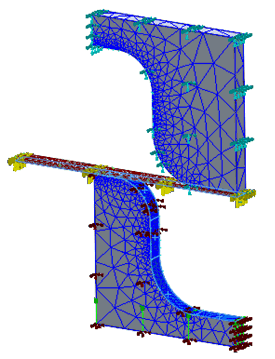
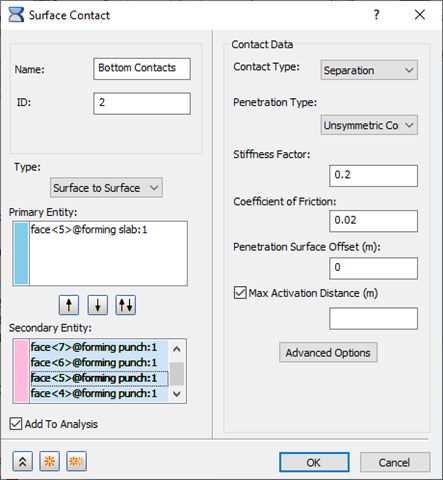
- Cliquez sur OK pour créer les contacts de surface.